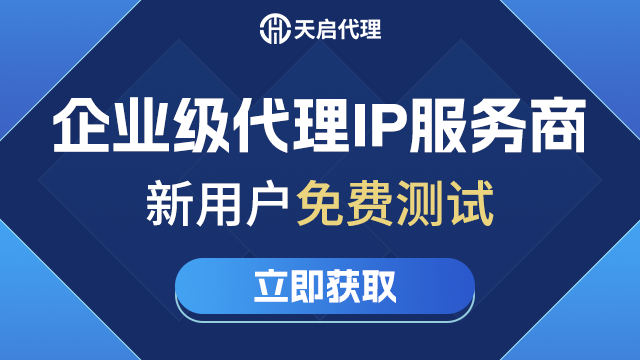在現代互聯網環境中,使用代理IP地址可以幫助我們保護隱私、提升網絡速度、甚至訪問特定的網絡資源。無論你是出于安全考慮,還是為了優化網絡體驗,了解如何設置代理IP地址都是一項非常實用的技能。接下來,我們將詳細介紹如何在不同設備和瀏覽器中設置代理IP。
在Windows系統中設置代理IP
在Windows操作系統中,設置代理IP非常簡單。以下是步驟:
1. **打開“設置”**:點擊“開始”菜單,選擇“設置”。 2. **進入“網絡和Internet”**:在設置窗口中,找到并點擊“網絡和Internet”選項。 3. **選擇“代理”**:在左側菜單中,點擊“代理”。 4. **配置代理設置**: - 如果你有自動配置腳本,啟用“使用設置腳本”選項并輸入腳本地址。 - 若使用手動設置,啟用“手動代理設置”,輸入代理服務器的IP地址和端口號。 5. **保存更改**:點擊“保存”以應用設置。
這樣,你的Windows系統就會通過指定的代理服務器進行網絡連接。
在MacOS系統中設置代理IP
在MacOS中,設置代理IP同樣簡單。步驟如下:
1. **打開“系統偏好設置”**:點擊屏幕左上角的蘋果圖標,選擇“系統偏好設置”。 2. **進入“網絡”**:在系統偏好設置窗口中,點擊“網絡”。 3. **選擇網絡連接**:在左側列表中,選擇你當前使用的網絡連接(例如Wi-Fi)。 4. **點擊“高級”**:在窗口右下角,點擊“高級”按鈕。 5. **配置代理設置**: - 選擇“代理”選項卡。 - 根據需要選擇代理協議(如Socks5、HTTP)。 - 輸入代理服務器的IP地址和端口號。 6. **應用設置**:點擊“好”,然后點擊“應用”以保存更改。
完成這些步驟后,你的Mac將通過配置的代理服務器進行網絡訪問。
在瀏覽器中設置代理IP
有時候你可能只想在特定瀏覽器中使用代理IP。以下是如何在常見瀏覽器中進行設置的方法。
在Google Chrome中設置代理IP
1. **打開Chrome設置**:點擊右上角的三個點圖標,選擇“設置”。 2. **進入“系統”設置**:在設置頁面底部,點擊“高級”展開更多選項,然后找到“系統”部分。 3. **打開計算機的代理設置**:點擊“打開計算機的代理設置”,然后按照上文中Windows或MacOS的步驟進行操作。
在Mozilla Firefox中設置代理IP
1. **打開Firefox設置**:點擊右上角的三條橫線圖標,選擇“設置”。 2. **進入“常規”設置**:在左側菜單中,選擇“常規”。 3. **找到網絡設置**:滾動到頁面底部,找到“網絡設置”部分,點擊“設置”按鈕。 4. **配置代理**:選擇“手動代理配置”,輸入代理服務器的IP地址和端口號。 5. **保存設置**:點擊“確定”以應用更改。
在移動設備中設置代理IP
如果你需要在移動設備上設置代理IP,以下是iOS和Android設備的步驟。
在iOS設備中設置代理IP
1. **打開“設置”**:進入“設置”應用。 2. **選擇Wi-Fi網絡**:點擊“Wi-Fi”,然后選擇你正在連接的網絡。 3. **配置代理設置**:在網絡詳情頁面,向下滾動到“HTTP代理”部分。 - 選擇“手動”,輸入代理服務器的IP地址和端口號。 4. **保存更改**:返回上一級菜單以保存設置。
在Android設備中設置代理IP
1. **打開“設置”**:進入“設置”應用。 2. **選擇Wi-Fi網絡**:點擊“網絡和互聯網”,選擇“Wi-Fi”。 3. **配置代理設置**:長按你正在連接的網絡,選擇“修改網絡”。 - 在“高級選項”中,找到“代理”設置,選擇“手動”。 - 輸入代理服務器的IP地址和端口號。 4. **保存更改**:點擊“保存”以應用設置。
通過以上步驟,你可以在不同設備和瀏覽器中成功設置代理IP地址,享受更加安全和高效的網絡體驗。